没问题!iCloud照片是一个非常有用的功能,可以帮助你自动备份照片和视频,并在所有你的设备之间同步,这样你就不必担心存储空间不足的问题了。下面是使用iCloud照片的详细步骤:
### 第一步:开启iCloud照片
1. "打开设置":在你的iPhone、iPad或iPod touch上,从主屏幕打开“设置”应用。
2. "登录iCloud":如果你还没有登录iCloud,你需要使用你的Apple ID登录。如果没有Apple ID,你需要先创建一个。
3. "进入iCloud设置":在设置菜单中,向下滚动并点击“iCloud”。
4. "开启iCloud照片":在iCloud设置中,找到“照片”选项并打开它。这将自动开启iCloud照片。
### 第二步:添加照片到iCloud照片
1. "打开照片应用":从主屏幕打开“照片”应用。
2. "选择照片":浏览你的照片库,选择你想要添加到iCloud照片的照片或视频。
3. "上传到iCloud":选择好照片后,点击屏幕底部的“选择”按钮,然后点击右上角的“上传”按钮。这些照片将被上传到你的iCloud账户。
### 第三步:在多个设备上访问iCloud照片
1. "在其他设备上登录iCloud":在你的其他苹果设备上,同样打开“设置”应用,登录你的Apple
相关内容:
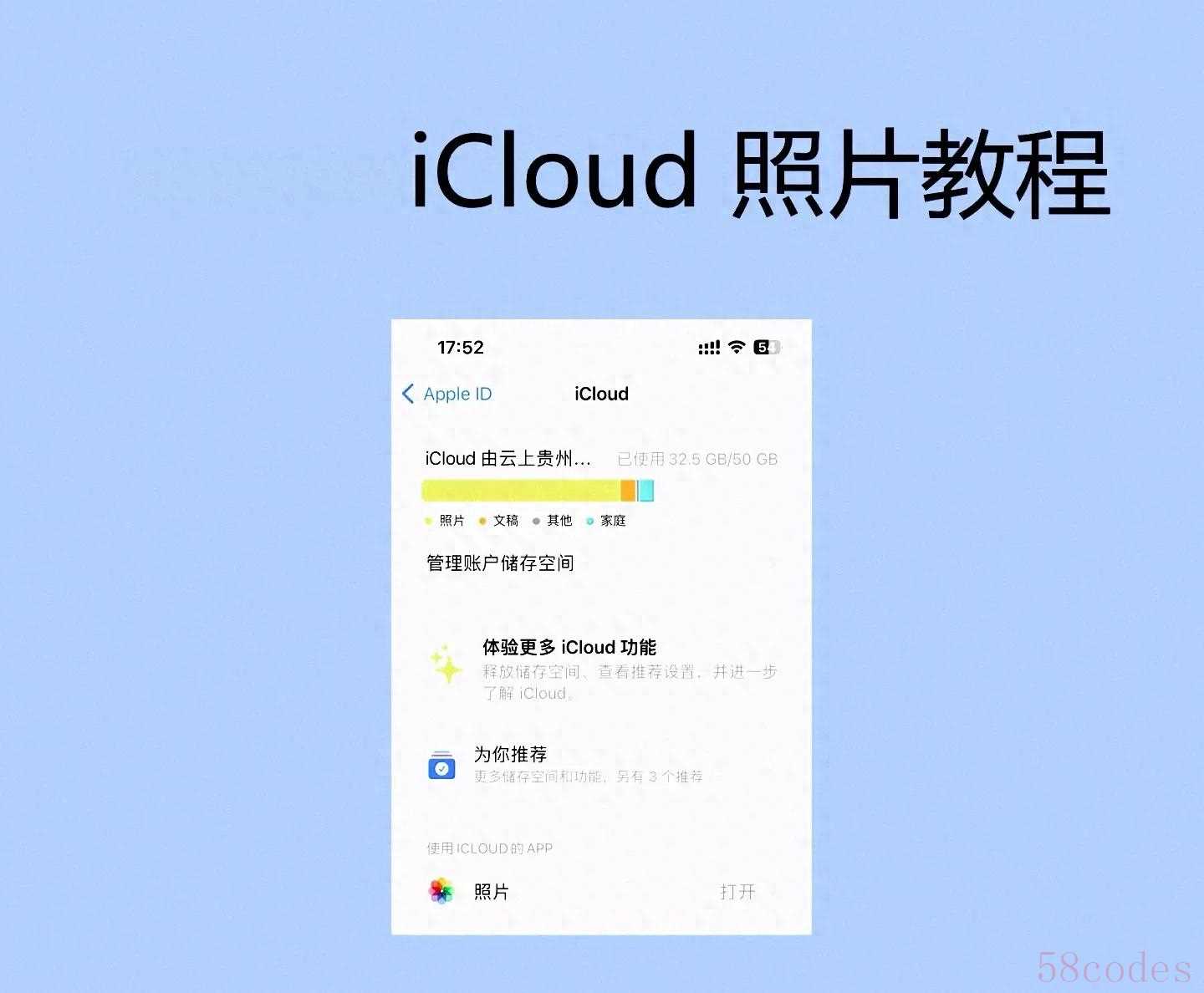
宝子们,是不是总被手机提示清理内存,看着宝贵的照片舍不得删,却又实在没地儿放?今天就来手把手教你玩转iCloud照片,轻松解决这个大难题!
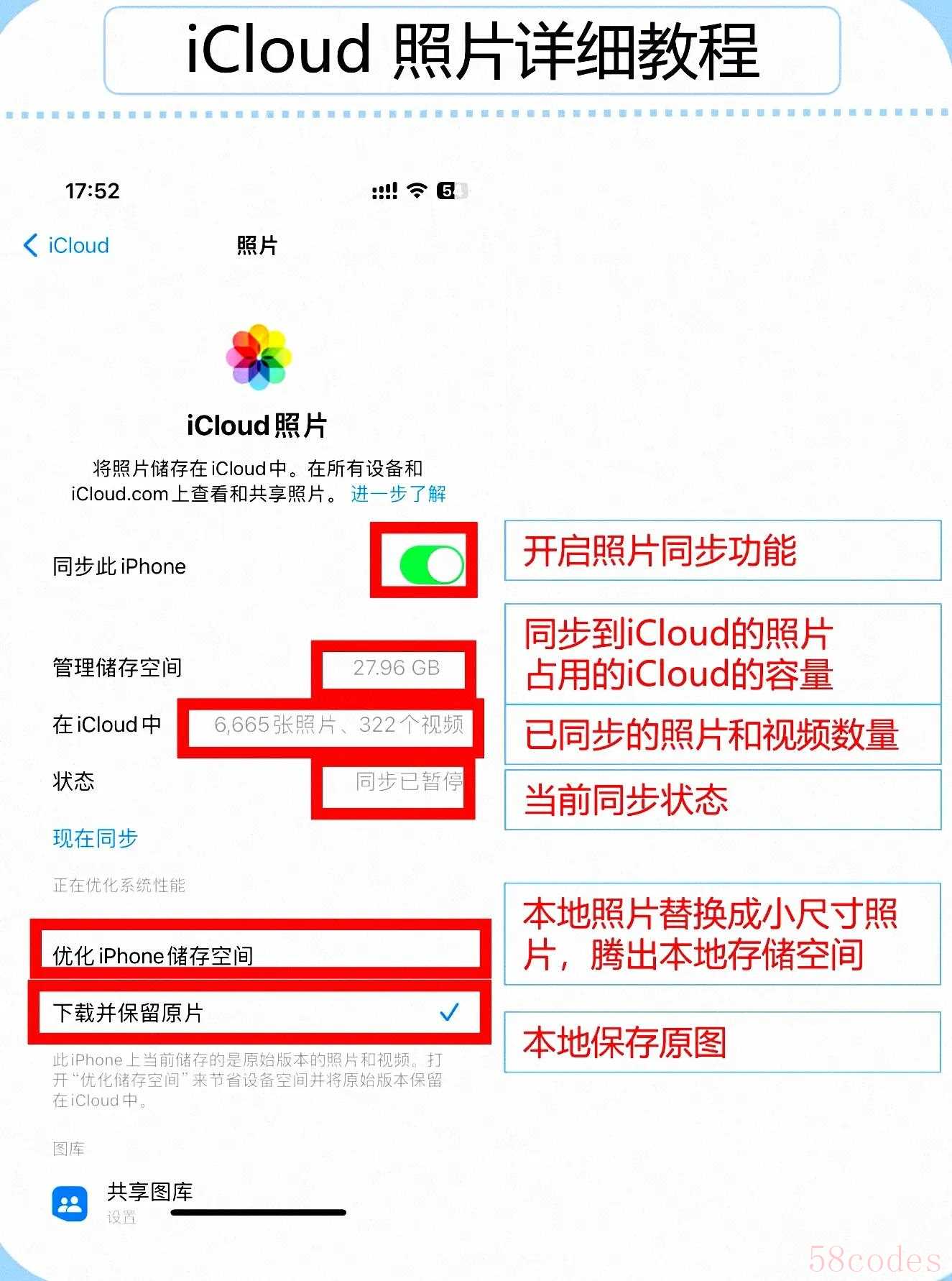
一、开启iCloud照片功能:同个ID,设备互联
首先,要确保咱们所有设备都用同一个Apple ID登录iCloud哦。不同设备的操作方法如下:
iPhone、iPad或Apple Vision Pro:打开“设置”,点进“”,再进入“iCloud”,轻点“照片”,最后打开“同步此”。
Mac:点击苹果菜单,选择“系统设置”或者“系统偏好设置”,进入“”,接着点按“iCloud”,再找到“照片”,打开“同步此Mac”。Mac可是咱们存储和处理照片的好帮手,这么设置后,它就能和其他设备完美配合啦。
Apple TV 4K和Apple TV HD:进入“设置”,找到“用户和账户”,再点“iCloud”,打开“iCloud照片”。
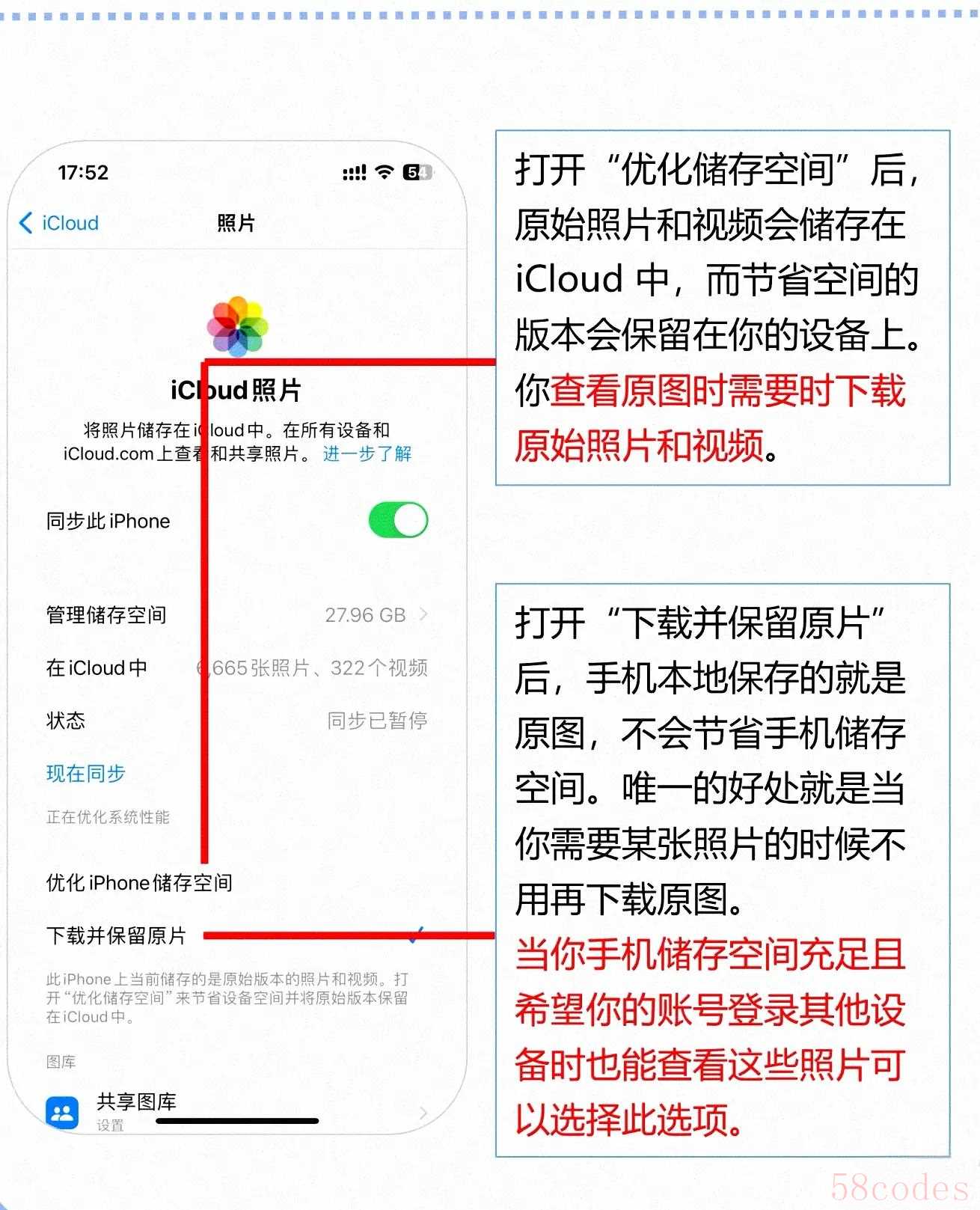
二、照片存储与同步:云端宝库,随时查看
开启iCloud照片后,照片和视频会按照“年”“月”“日”以及“所有照片”进行归类整理,就像给它们各自安排了专属小格子。这些照片和视频会以原始格式和全分辨率存储在iCloud里,只要在任意设备上打开“照片”App,就能随时随地查看啦。
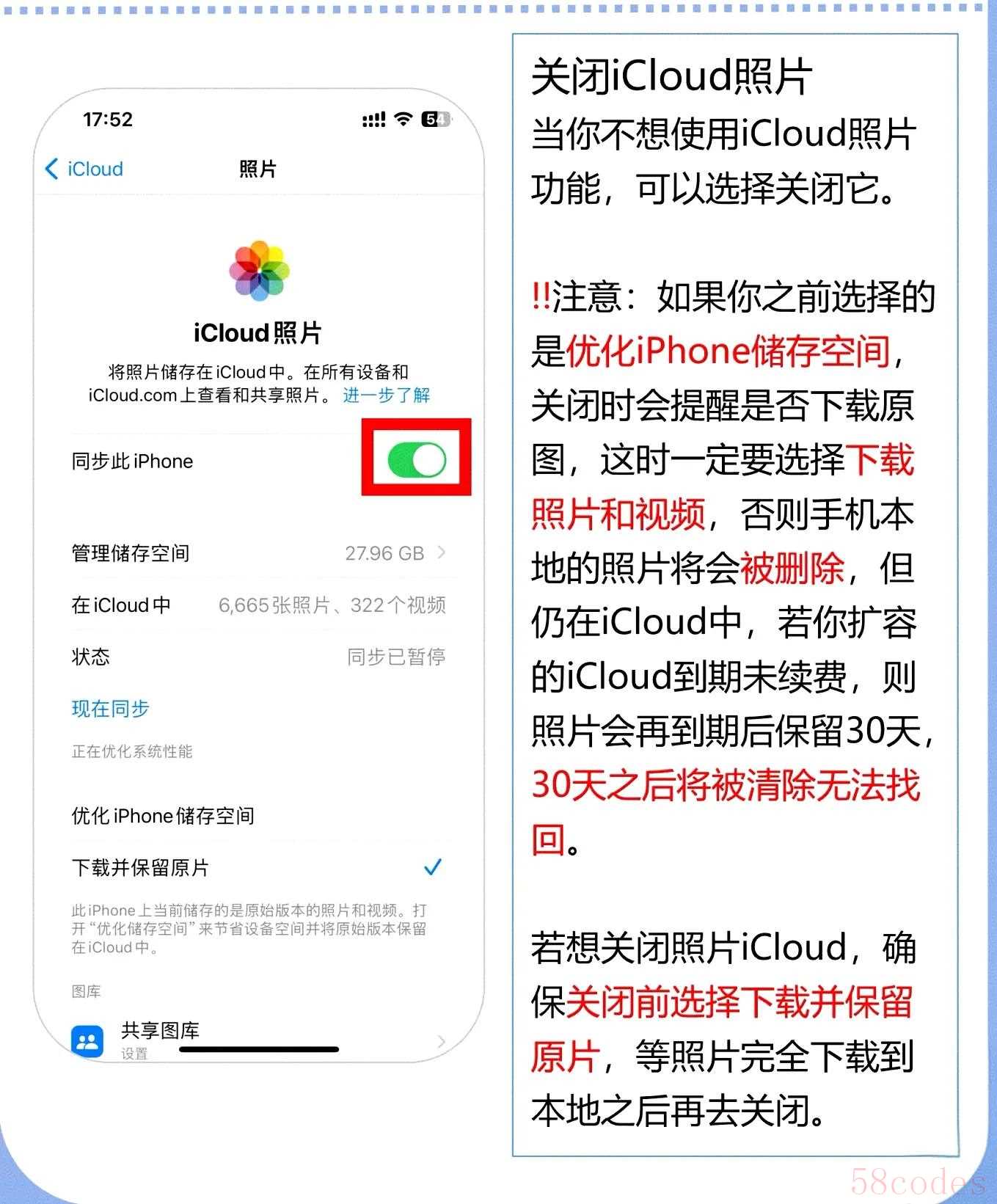
三、管理照片:编辑与删除,随心掌控
在iCloud照片的世界里,编辑和删除照片都超方便。在一台设备上编辑或删除照片,其他设备上也会立马体现出来。编辑后的照片版本会更新,而原始照片和视频其实还稳稳地储存在iCloud里,要是后悔了,随时都能恢复。就算不小心删除了照片,它也不会马上消失,会在“最近删除”文件夹里待上30天,给你足够的时间反悔,30天之后才会永久离开哦。
四、下载照片和视频副本:按需下载,节省空间
一旦打开“iCloud照片”,照片和视频就会自动上传到iCloud这个大仓库。如果你的设备存储空间有限,别担心,可以开启“优化储存空间”功能。这样一来,原始照片和视频会存放在iCloud,设备上只保留节省空间的版本,等你需要查看原图的时候,它又能快速下载回来。要是你就想在设备上直接保存原片,也很简单,在iPhone、iPad或Apple Vision Pro上,进入“设置”>“”>“iCloud”>“照片”,选择“下载原片”就搞定啦。
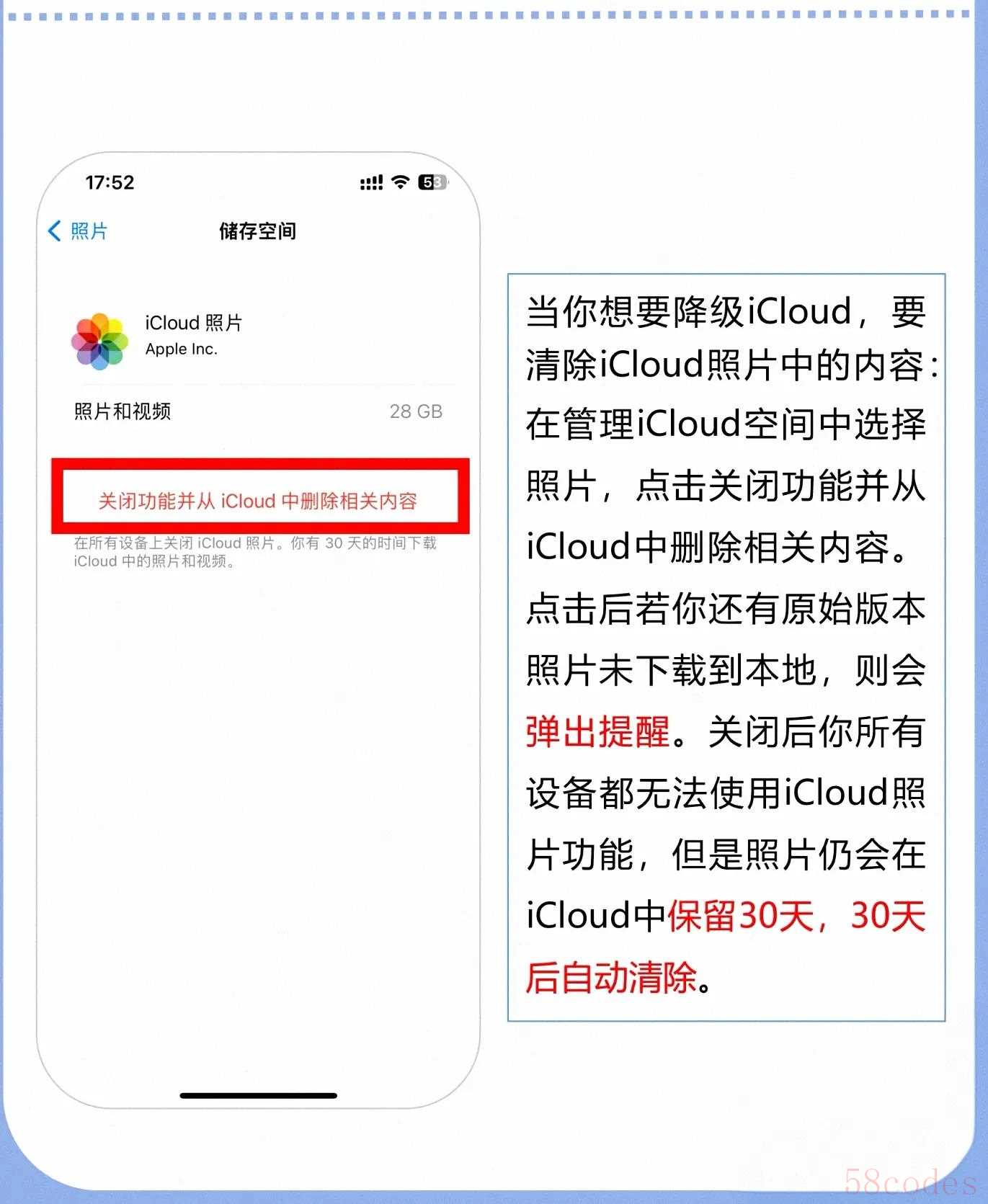
五、查看储存空间:心中有数,合理安排
咱们得时刻关注iCloud的储存空间使用情况呀。在iCloud设置里就能轻松查看。要是发现空间快不够用了,别着急,可以选择升级空间;要是不想花钱,也能按照系统给出的建议,清理出一些空间来,继续畅快使用。
六、共享照片:分享美好,一键直达
iCloud照片不仅能方便自己,还能让我们轻松和家人朋友共享美好时刻。只要创建共享相册,就能把那些精彩瞬间分享出去,大家一起沉浸在快乐回忆里,想想就超棒!
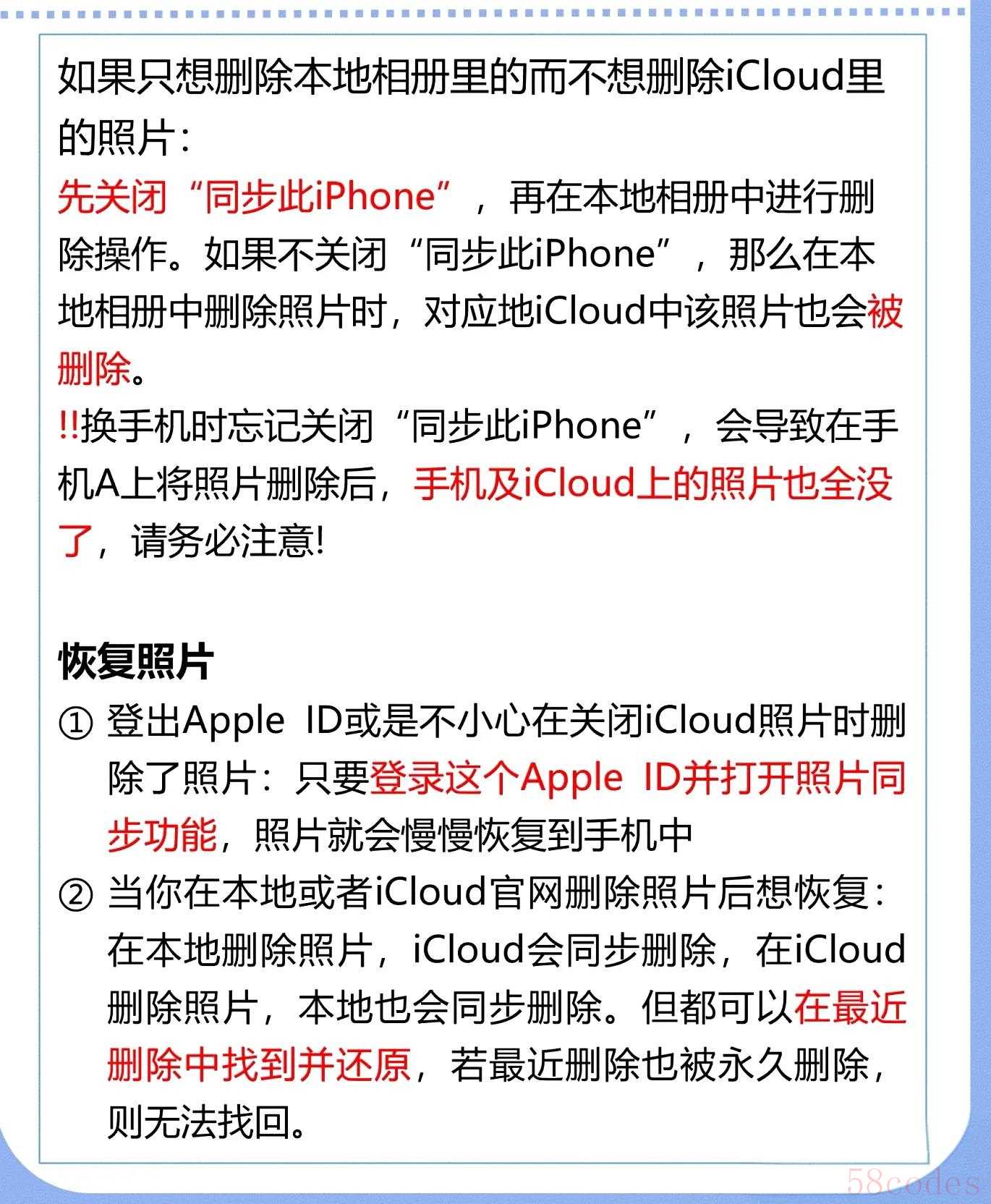
这里有两个重要的点,宝子们一定要注意:
iCloud同步不是备份:要是在本地删除了某张照片,不管删的是原图还是节省空间的版本,iCloud里这张照片的原始版本也会被同步删除哦。所以删照片的时候可得小心再小心呀!
扩容iCloud到期问题:要是咱们扩容的iCloud到期了,而且没有续费,照片会在到期后保留30天,30天之后可就永远找不回来了。所以大家记得关注iCloud到期时间,别让宝贵的照片“消失”了。

好啦,宝子们,学会了这些,iCloud照片就能为你所用,再也不用担心内存不够,照片无处安放啦!

 微信扫一扫打赏
微信扫一扫打赏
 支付宝扫一扫打赏
支付宝扫一扫打赏
